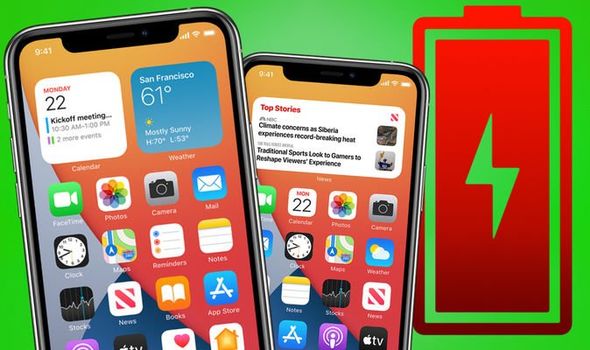حظي نظام iOS 14 بقبول جيد من قبل العديد من المستخدمين، ولكن كالعادة ليس الجميع راضين بشكل كامل. كانت هناك العديد من الشكاوى حول آداء البطارية، والحقيقة تكلمنا في مقالات كثيرة سابقا تقريبا بعد كل تحديث رئيسي عن حلول لحل مشكلة استنزاف البطارية بعد التحديث يمكنك متابعة هذا الوسم – رابط – وأعلنت أبل على موقعها على الانترنت عن سبب استنزاف البطارية على الآي-فون والساعة بعد التحديث الأخير وقدمت اقتراح لحل تلك المشكلة.
في حديثها إلى أحد الأشخاص الذين قدموا شكوى إلى حساب دعم أبل Apple Support الرسمي على تويتر، قالت أبل ردا على الشكوى “أن هناك نشاط يعمل في الخلفية وهو مطلوب عادةً عند الانتقال إلى نظام iOS جديد لمدة 48 ساعة تقريبًا، بما في ذلك تنزيل التحديثات للتطبيقات.”
ما يعنيه هذا هو أن هناك عمليات تجري خلف الكواليس ولا يمكنك رؤيتها أو حتى التحكم بها، وهي جزء من سبب النفاذ السريع لبطارية هاتفك. وصدقوا أو لا تصدقوا، أبل ليست مخطئة في هذا فقد ذكرنا أمورا مشابهة لهذا في مقالات سابقة.
على سبيل المثال، إن أحد أكبر ترقيات نظام iOS 14 هو بحث Spotlight بشكله الجديد، حيث يسمح لك هذا بالبحث عن الملفات والتطبيقات على الآي-فون، ويجب إعادة فهرسة كل جزء من هاتفك وهذه العملية تتم في الخلفية.
ونتيجة لذلك، ستلاحظ استهلاك للبطارية، المعتاد أن ستمر هذا الأمر لمدة 48 ساعة تقريبًا بعد التحديث، وبعد ذلك يجب أن يتحسن عمر البطارية مرة أخرى. وتبدو نظرية إعادة الفهرسة منطقية. كما أنها ليست السبب الوحيد لنفاد بطاريتك.
تقول أبل:
من أكبر أسباب استنزاف البطارية بعد كل تحديث هو أنك تستخدم هاتفك كثيرا، حيث تقوم باستكشاف وتجربة المميزات الجديدة
على الرغم مما تقوله أبل، إلا أنه لا يزال بعض مستخدمي iOS 14 يعانون من البطارية حتى بعد مرور هذه الـ 48 ساعة وربما أكثر من أسبوع. ولمعالجة المشكلة، تقول أبل أن على المستخدمين المتضررين محو هواتفهم واستعادتها من نقطة الصفر. إنها عملية طويلة بعض الشيء، ولكن يبدو أنها تعمل على حل المشكلة.
بالاضافة إلا ما ذكرته أبل حول استنزاف البطارية كانت هناك مشكلات أخرى متعلقة بفقدان بيانات النشاط أو أو بيانات الصحة. وإليك كيف يمكنك القيام بذلك.
حل مشكلة البطارية ومشكلات أخرى متعلقة ببيانات الصحة والنشاط
قبل كل شيء عليك أخذ نسخه احتياطية لمحتويات هاتفك. ثم قم بالغاء إقران ساعة أبل بالآي-فون، إذا كان لديك واحدة. سيؤدي هذا إلى إصلاح أي مشكلات في تطبيق الصحة.
◉ افتح تطبيق الساعة على الآي-فون.
◉ اضغط على ساعتي، ثم اضغط على كل الساعات.
◉ اضغط على زر المعلومات بجوار الساعة التي تريد إلغاء إقرانها.
◉ اضغط على الغاء الاقتران أو Unpair Apple Watch.
بعد ذلك، قم بعمل نسخة احتياطية على iCloud إذا كان لديك مساحة كافية أو الكمبيوتر أو الماك من خلال برنامج آي-تيونز. قد يُطلب منك إدخال حساب أبل الخاص بك لإكمال النسخ الاحتياطي.
◉ تأكد من أن هاتفك متصل بشبكة Wi-Fi وافتح الإعدادات.
◉ اضغط على اسمك في أعلى الإعدادات، ثم iCloud.
◉ تأكد من أن تطبيق صحتى Health مفعل لأخذ نسخة احتياطية منه، ستعلم السبب بعد قليل.
◉ انقر فوق النسخ الاحتياطي على iCloud أو iCloud Backup، ثم قم بتفعيله إذا لم يكن مفعل.
◉ انقر فوق النسخ الاحتياطي الآن لإنشاء نسخة احتياطية. انتظر حتى يكتمل النسخ الاحتياطي.
لتأكيد نسخ معلوماتك الصحية احتياطيًا، افتح تطبيق صحتي Health وانقر على صورة ملفك الشخصي في الجزء العلوي الأيمن أو الأيسر. في الجزء السفلي من الشاشة، يمكنك معرفة تاريخ آخر نسخ احتياطي لبياناتك. إذا لم يكن الوقت المعروض حديثًا، فانتظر حتى انتهاء النسخ الاحتياطي وتحقق مرة أخرى.
الآن بعد أن تم إلغاء إقران ساعتك وتم الاحتفاظ بنسخة احتياطية من هاتفك، عليك محو كل شيء على الآي-فون وإعادة تنسيقه من جديد:
◉ افتح الإعدادات – ثم عام.
◉ قم بالتمرير إلى أسفل القائمة وانقر فوق إعادة تعيين.
◉ اضغط على مسح جميع المحتويات والإعدادات. قم بالتأكيد لإعادة تهيئة هاتفك.
سيتم محو كل ما على الآي-فون ثم اعادة التشغيل. وهذا يمكن أن يستغرق بعض الوقت.
ويمكنك استعادة هاتفك وبياناتك مرة أخرى بعد إعادة تشغيله:
◉ اتبع خطوات الإعداد التي تظهر على الشاشة حتى تصل إلى شاشة التطبيقات والبيانات. انقر فوق استعادة من iCloud Backup.
◉ بمجرد استعادة النسخة الاحتياطية، افتح تطبيق الساعة.
◉ انقر فوق بدء الاقتران وانتظر حتى يكتمل الإقران بساعتك.
◉ انقر فوق استعادة من النسخ الاحتياطي واختر النسخة الاحتياطية لاستعادة بياناتك.
هذا كل ما في الامر. وفقًا لشركة أبل، يجب أن يؤدي هذا إلى حل أي مشكلات باقية في البطارية. إذا كنت لا تزال تواجه مشكلة، فمن المفترض أن يتم علاج ذلك في تحديثات قادمة.
المصدر: